Google Chrome‘da, bir uzantı kullanarak boş bir sayfayla hızlı bir şekilde başlamak için Yeni Sekme sayfasını devre dışı bırakabilirsiniz ve bu kılavuzda, Windows 11, 10 ve diğer platformlarda bu yapılandırmayı nasıl gerçekleştireceğinizi açıklayacağım.
Yeni Sekme sayfası minimalist bir tasarıma sahip olsa da, bazı kullanıcılar arama kutusu, sık kullanılan web sitelerinin kısayolları ve hesap bilgileriyle dolu olduğunu düşünebilir. Tarayıcının ilk günlerinde, bu deneyimi devre dışı bırakmak için bir komut seçeneği vardı, ancak bu artık bir seçenek değil. Chrome ayarlarında, başlangıçta başlatılacak özel bir web sitesi belirleyebilirsiniz ve yeni bir sekme sayfası oluştururken boş bir sayfa gösterme seçeneği yoktur.
Ancak, Yeni Sekme sayfasını devre dışı bırakmak istiyorsanız, ayarları “about:blank” olarak yapılandıramadığınız için sekme varsayılan deneyimini boş bir sayfa ile değiştiren “Blank New Tab Page” olarak bilinen bir uzantı kullanabilirsiniz.
Bu kılavuzda, Chrome’da Yeni Sekme sayfasını devre dışı bırakmanın alternatif bir yolunu göstereceğim.
Chrome’da Yeni Sekme sayfasını devre dışı bırakma
Google Chrome’da yeni sekmeler için boş bir sayfa kullanmak için aşağıdaki adımları kullanın:
Chrome’u açın.
“Blank New Tab Page” indirme sayfasını açın.
Chrome’a Ekle düğmesine tıklayın.

Uzantı ekle düğmesine tıklayın.
Yeni Sekme ayarlarını değiştirmek için uyarıdaki Sakla seçeneğine tıklayın.
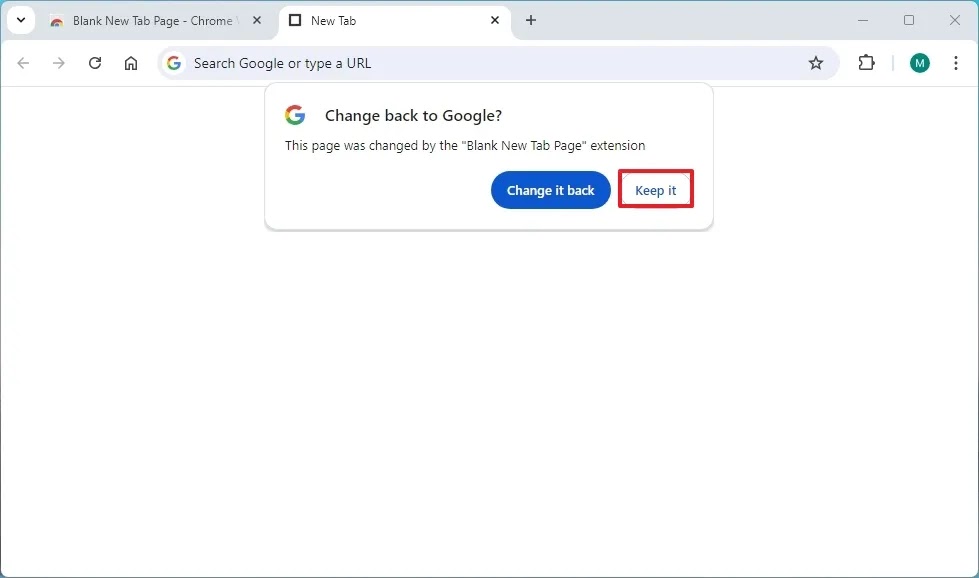
Adımları tamamladığınızda, bir dahaki sefere yeni bir sekme oluşturduğunuzda boş bir sayfa görünecektir.
Bu uzantının tarayıcının renk modunu takip ettiğine dikkat etmek önemlidir, bu nedenle açık modu kullanıyorsanız beyaz bir sayfanız olur, ancak koyu modu kullanıyorsanız bunun yerine koyu renkli boş bir sayfanız olur.
Uzantıyı artık kullanmak istemiyorsanız, chrome://extensions sayfasını açabilir ve “Blank New Tab Page” uzantısı için “Remove” düğmesine tıklayabilirsiniz.




